
发布时间:2025-05-28 13: 50: 00
在使用电脑的过程中,我们有时候会遇到系统自动还原的情况,比如系统崩溃了,更新失败了,甚至是因为病毒导致的系统异常。这个时候,系统会还原到之前的某个状态,虽然能恢复正常使用,但往往会出现一个烦人的问题——驱动丢失。像声卡、网卡、显卡等驱动不见了,导致设备用不了。而对于使用冰点还原(Deep Freeze)的用户来说,情况就更复杂了:每次重启系统都恢复原样,驱动自然也跟着丢了。遇到这种情况怎么办呢?今天我们就来聊聊系统自动还原后驱动丢失怎么办,冰点还原如何设置保留硬件驱动。
一、系统自动还原后驱动丢失怎么办
说到系统自动还原,很多小伙伴应该都遇到过。不管是因为系统崩溃、更新错误,还是病毒破坏导致的系统恢复,结果往往是驱动丢失。这时候,设备用不了,尤其是网卡和声卡丢失,连上网和听音乐都成了问题。那怎么把这些丢失的驱动找回来呢?别急,我来告诉你几个实用的方法。
1. 通过设备管理器找回驱动
这是最直接的方法。系统自带的设备管理器可以自动检测硬件,重新安装驱动。操作步骤也不复杂:
右键点击“此电脑”,选择“管理”,打开计算机管理窗口。
找到“设备管理器”,看看有没有带黄色感叹号的设备(这就是驱动有问题的)。
右键点击问题设备,选择“更新驱动程序”,再选择“自动搜索驱动程序”。
等待系统自动安装驱动,完成后重启电脑,看看设备能不能用了。
如果系统自动更新不成功,建议去硬件官网下载最新驱动。手动安装一般能解决大部分问题。
2. 借助驱动管理工具一键修复
如果不想自己去找驱动文件,还可以用一些驱动管理工具,比如驱动精灵、驱动人生。它们能帮你自动检测缺失的驱动,并且一键修复。操作步骤大致如下:
打开驱动管理软件,点击“扫描”,软件会自动检测缺失和过期的驱动。
根据检测结果,选择“一键修复”,软件会自动下载和安装合适的驱动程序。
更新完成后,重新启动电脑,检查设备是否正常。
这些工具还能帮忙备份和还原驱动,下次再遇到驱动丢失,直接恢复就行了。
3. 通过系统还原点找回驱动
如果你之前有创建系统还原点,那么可以直接还原到驱动丢失前的状态。方法如下:
按Win+S,搜索“还原”,打开“创建还原点”。
点击“系统还原”,选择一个还原点(还原到驱动还在的时候)。
按提示操作,系统会重启并还原配置,看看驱动是否恢复。
还原点是个好东西,平时系统正常的时候,不妨手动创建几个,以备不时之需。
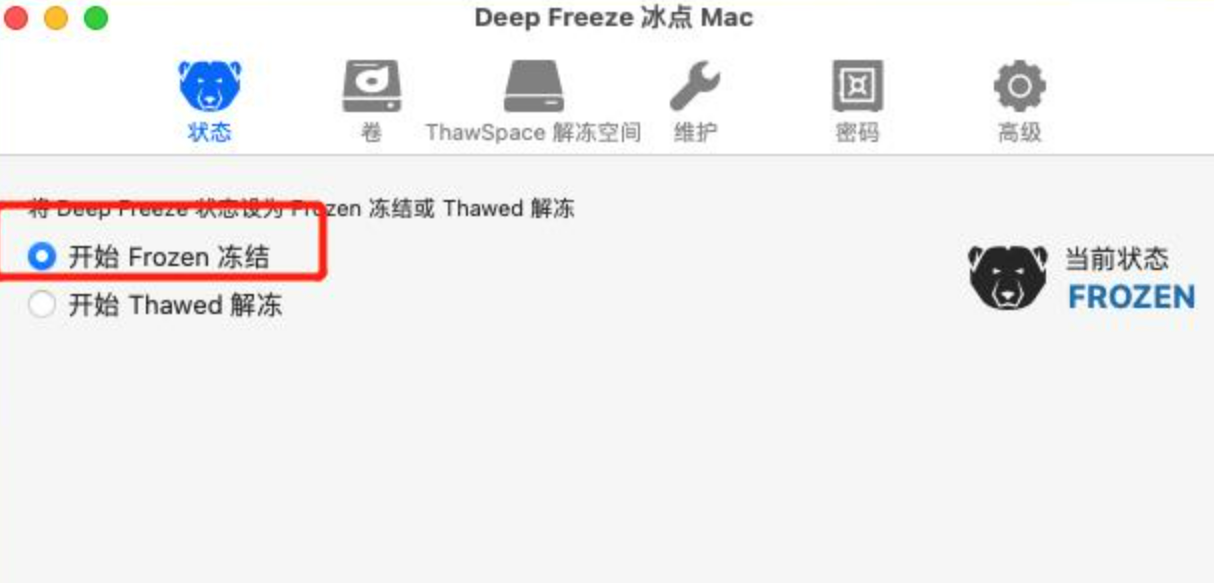
二、冰点还原如何设置保留硬件驱动
冰点还原是一款系统保护软件,它的特点就是每次重启后自动还原到初始状态,防止系统被恶意更改。但有时候我们更新了驱动,重启后又没了,这可怎么办?其实冰点还原也有一些设置,可以让驱动在重启后不被还原。
1. 切换到解冻模式更新驱动
冰点还原默认是“冻结状态”,任何改动都会在重启后恢复原样。所以在更新驱动前,一定要切换到解冻模式:
右键点击冰点还原图标,选择“解冻并重启”。
重启后,安装或更新驱动程序,确认驱动正常工作。
安装完毕后,再切换回冻结模式,这样驱动更新就能永久保留了。
2. 设置保留硬件驱动的路径
冰点还原有个功能,可以设置“持久存储”,就是指定某些路径在还原时不受影响。怎么操作呢?
打开冰点还原控制台,进入配置菜单。
选择“持久存储”,添加驱动文件所在路径,比如C:\Windows\System32\drivers。
保存设置后,即使在冻结模式下,这些路径也不会被清除。
3. 使用企业版集中管理驱动
冰点还原的企业版支持批量管理,这在学校机房和企业环境中特别实用:
通过控制台配置策略,批量设定驱动保留路径和更新策略。
确保所有计算机在更新驱动时处于解冻状态。
更新完成后切换回冻结模式,这样每台电脑的驱动都能得到保留。
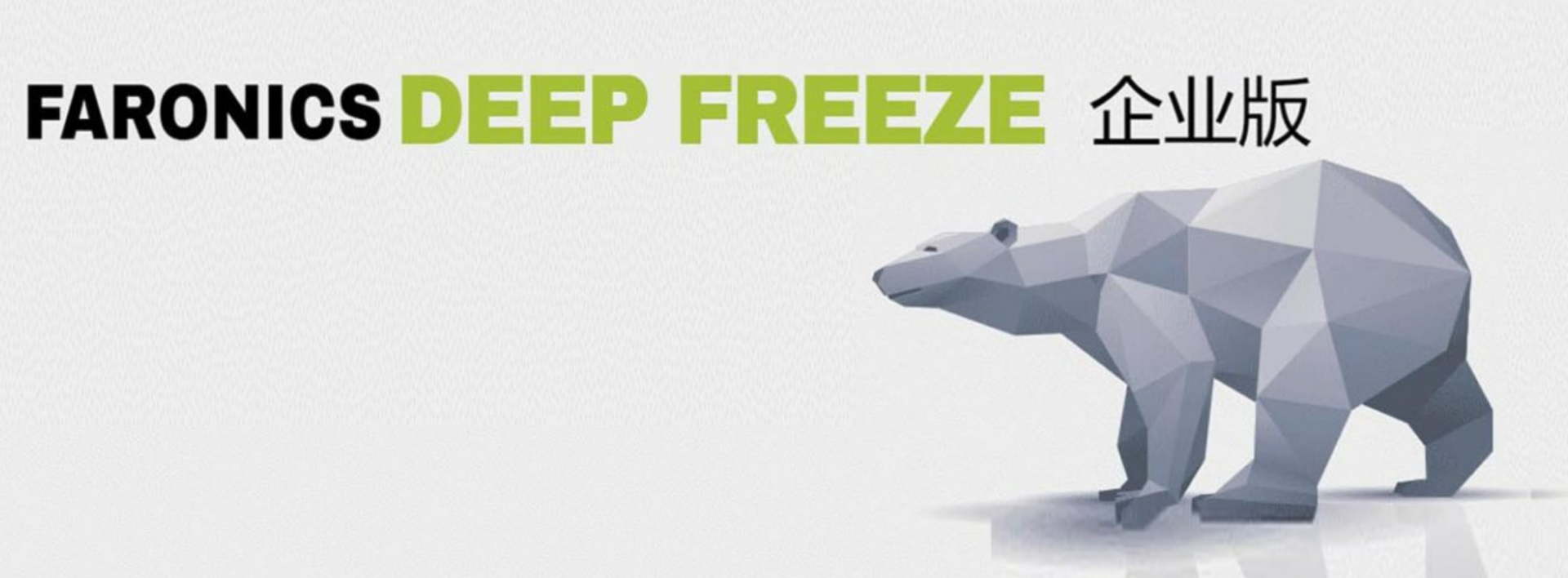
三、冰点还原常见问题及解决方法
在使用冰点还原的过程中,除了驱动丢失的问题,还可能遇到以下常见问题:
1. 更新软件后重启又丢了
这是因为在冻结状态下更新的软件,重启后会恢复初始状态。解决办法是先解冻再更新。
2. 驱动更新后不生效
如果更新驱动后还是不行,可能是驱动版本不兼容,建议切换到解冻模式后尝试手动安装驱动。
3. 冰点还原卡在冻结模式
可能是安装时配置出错,尝试安全模式下卸载冰点还原,然后重新安装。
冰点还原虽然好用,但在更新驱动和软件时,千万别忘了解冻操作,否则一切更新都是徒劳的。
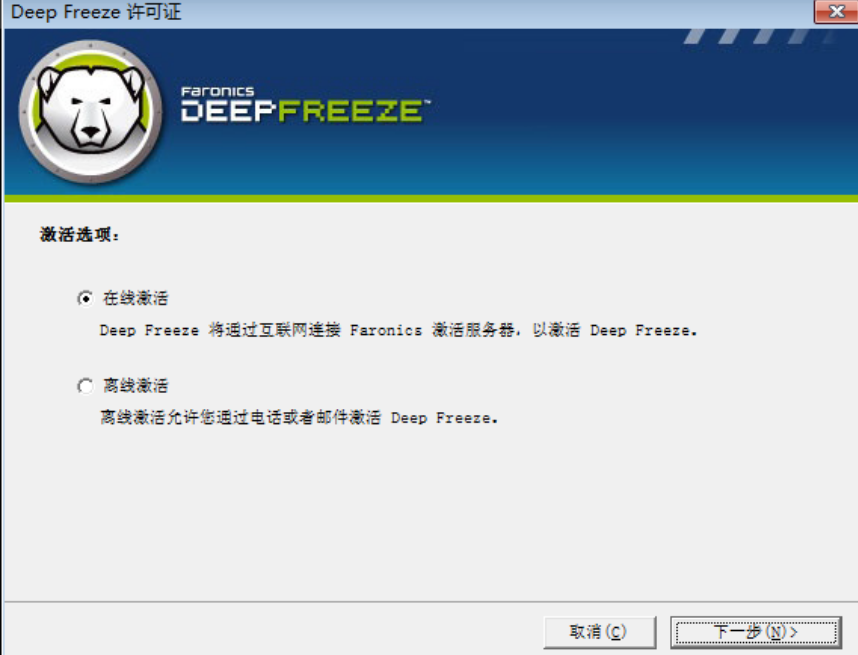
四、总结
在日常使用电脑时,遇到系统自动还原后驱动丢失怎么办 冰点还原如何设置保留硬件驱动的问题确实比较常见。通过设备管理器、驱动管理软件或者系统还原点,我们能轻松修复丢失的驱动。而在使用冰点还原时,切记在解冻模式下更新驱动,或者设置持久存储路径,这样才能避免每次重启后驱动丢失的问题。合理使用冰点还原,可以在保证系统安全的同时,保持驱动程序的正常运行。希望这些方法能帮到大家,遇到类似问题时,不再手忙脚乱!
展开阅读全文
︾